- IFC ファイルとして書き出す図面を開きます。

 [書き出し]
[書き出し]  [IFC (Industry Foundation Classes)]をクリックします。
[IFC (Industry Foundation Classes)]をクリックします。 または、コマンド ラインに ifcexport と入力し、書き出しオプションを選択します。
- [IFC に書き出し]ダイアログ ボックスで、[オプション]
 [見出し]タブをクリックし、必要な情報を入力します。
[見出し]タブをクリックし、必要な情報を入力します。 
- [オブジェクト]タブをクリックし、IFC ファイルに含めるオブジェクトを選択します。 注: IFC ファイルでは、選択したオブジェクトのみを表示することができます。
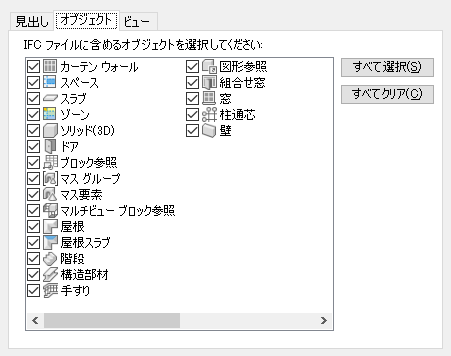
オブジェクトに対して書き出しオプションを指定する場合は、次の制限事項が適用されます。
- オブジェクトの分類は、オブジェクト タイプよりも優先されます。たとえば、マス要素を傾斜として分類し、その後に[オブジェクト]タブで[マス要素]を選択せずに図面を書き出した場合、新しく分類されたマス要素は、書き出しプロセスには含まれません。
- [IFC 書き出しのオプション]ダイアログ ボックスのいずれかのタブで行った変更内容が、新しい既定の設定となります。
- 書き出すために選択したオブジェクトの表示レベルは、現在の表示設定でアクティブである必要があります。
- [ビュー]タブをクリックします。
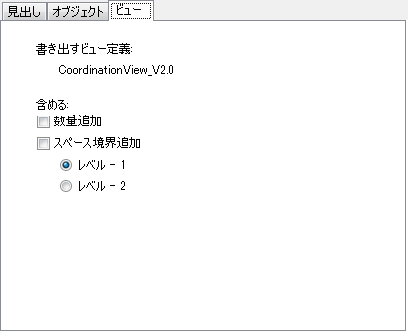
- [数量追加]をクリックし、書き出し数量プロパティを IfcQuantity として設定します(名前とその値を含む)。
- スペース境界情報(境界ジオメトリを含む)を IFC に書き出すために、[スペース境界追加]をクリックします。
- [スペース境界追加]領域で、次のいずれかをクリックします。
- Level 1: スペースの外側境界を計算および定義します。
- Level 2: 複数のスペース境界間の内側および外側スペース境界を識別および計算します。
正しいスペース境界を決定するには:
- スペースは完全に閉じていなければなりません。
- サーフェスは、常にスペースから(マテリアルに)外側を指していなければなりません。
- スペース境界は、自動調整スペース上にのみ作成できます。
- [OK]をクリックします。
[IFC 書き出しのオプション]ダイアログ ボックスの[見出し]タブに、画面上でアクティブな図面の名前が表示されます。図面の説明、作成者と会社名、許可データ、および建物の地理的位置などの、書き出す図面ファイルに関する情報を追加できます。たとえば、構造図の説明を、[見出し]タブに Structure for Commercial Building 152 と入力することができます。この情報は、IFC ファイルを表示した際に、そのファイルのヘッダに表示されます。
ソース図面ファイルの名前や、そのファイルの作成に使用されたアプリケーションの名前およびバージョンを含むその他のデータは、既定で図面とともに書き出されます。